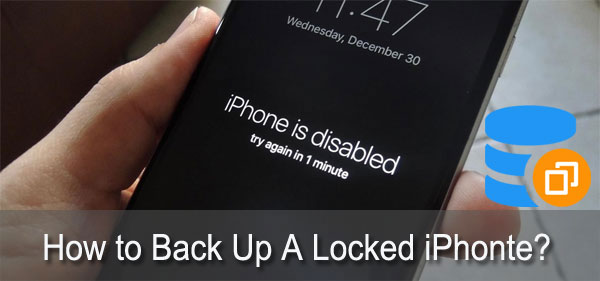
Lamento escuchar eso. Es de gran importancia mantener un código de acceso para iPhone para evitar que otros accedan a los contactos, SMS, fotos, videos, etc., etc., sin embargo, si olvida el código de acceso, o después de ingresar una contraseña incorrecta varias veces seguidas, su iPhone puede bloquear automáticamente y, por lo tanto, no puede acceder a sus datos. Para evitar una operación adicional que pueda causar cualquier pérdida de datos, aquí viene una pregunta – Cómo hacer una copia de seguridad de iPhone bloqueado/deshabilitadoque debe tratarse primero.
Bueno, esta página se centrará en este tema. Y nuevamente, hay algunos consejos sobre cómo eliminar el código de acceso en un iPhone bloqueado.
Parte 1: Cómo hacer una copia de seguridad de iPhone bloqueado/deshabilitado con iTunes
Puede tomar esta solución con la condición de que haya sincronizado iPhone con iTunes antes, y nunca ha reiniciado el dispositivo después de la última conexión entre iPhone e iTunes. Como en este caso, no se le pedirá que desbloquee iPhone mientras se establece la conexión.
Veamos cómo hacer una copia de seguridad de un iPhone discapacitado con iTunes ahora:
Paso 1. Abra los últimos iTunes y conecte su iPhone a la computadora con un cable USB.
Paso 2. Toque «Resumen» desde la esquina superior izquierda de la ventana. Luego presione «Realización de seguridad ahora» como se muestra a continuación para comenzar la tarea de copia de seguridad.
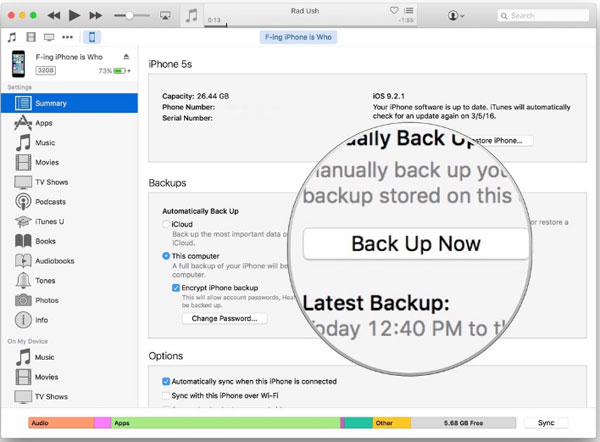
Paso 3. Una vez que se realiza el procedimiento de copia de seguridad, puede ir a la ubicación de copia de seguridad y verificar los archivos de copia de seguridad del iPhone.
Parte 2: Cómo hacer una copia de seguridad de iPhone discapacitado sin iTunes
Ok, suponiendo que nunca haya sincronizado su iPhone a iTunes, ¿hay alguna forma de hacer una copia de seguridad de un iPhone bloqueado? Bueno, simplemente verifique los siguientes medios aplicables para hacer frente a este escenario.
– Suponga que ha habilitado el Siri en el iPhone deshabilitado
Es, en realidad, difícil evitar la pantalla de bloqueo del iPhone sin que falta el archivo en la actualidad. Sin embargo, si se asegura de que el Siri esté habilitado en este iDevice bloqueado, simplemente tome un poco de los siguientes consejos interesantes, por favor:
Paso 1. Presione el botón «Inicio» hasta que vea el «Siri». Luego pregunte «¿Qué hora es» hacia eso? Una vez que Siri responda la hora, simplemente toque la señal del reloj.
Paso 2. Luego accederá a la pantalla «World Clock»/»Alarm»/»Stopwatch»/»Timer». Ahora, presione «Temporizador»> «Cuando termine el temporizador» y deslice a la parte superior de la lista de tipos de llamada para optar por «comprar más tonos». Esto te traerá con Tienda de manzana.
Paso 3. Presione el botón de inicio nuevamente y entregará la respuesta de la pantalla principal de su iPhone. Vaya, ahora se puede permitir hacer una copia de seguridad de su iPhone libremente.
-siempre que haya encendido la opción de sincronización automática en el iPhone bloqueado
En pocas palabras, si se activa la opción de sincronización automática en iPhone, sus archivos de iPhone deshabilitados pueden haberse sincronizado automáticamente a su iCloud una vez que se conectó a la red WiFi.
Por lo tanto, aunque la contraseña de su iPhone es ambigua, es posible que haya dejado algo de tiempo para que su iPhone se retire inconscientemente, siempre que el iCloud tenga suficiente espacio. Para verificar si se realiza la sincronización automática, simplemente inicie sesión en su iCloud para ver qué era.
Parte 3: Cómo hacer una copia de seguridad de los datos de un iPhone discapacitado con Asistente para iOS
Si ninguno de los métodos anteriores puede ayudarlo, y no ha respaldado su iPhone a iTunes o iCloud, ¿hay una herramienta profesional para respaldar el iPhone bloqueado? ¡Ciertamente! Puede elegir el Asistente de Mobilekin para iOS, la utilidad definitiva para iPhone bloqueado/discapacitado. Le ayudará a escanear todos los datos desde su iPhone bloqueado directamente sin un código de acceso para que pueda seleccionar lo que necesite para guardarlos en la computadora con simples clics.
Veamos por qué necesita este ilustre programa:
- Realice una copia de seguridad de video, foto, canción, ebook, contactos, mensajes de texto, notas, marcadores de Safari, memorando de voz, podcast, tono de llamada, lista de reproducción, etc. Desde iDevices hasta computadora o ubicación predeterminada de iTunes.
- Soporte para restaurar datos desde la copia de seguridad a su dispositivo iOS.
- Vista previa y realice una copia de seguridad selectivamente sin perder la calidad original.
- Vaya bien con iPhone 11/XS (Max)/XR/X/8 (más)/7 (más)/6 (s) (más), iPad Mini/iPad Air/iPad Pro y iPod 5/iPod 4, y así sucesivamente.
![]()
![]()
A continuación se muestra cómo hacer una copia de seguridad de iPhone a PC/Mac cuando iPhone se deshabilita usando Asistente para iOS:
Paso 1. Dale una descarga al Asistente para iOS y comience después de la instalación. Use un cable USB para conectar su iPhone bloqueado a la computadora y la computadora lo detectará pronto.

Paso 2. Elija los tipos de datos que necesita en la barra lateral izquierda y el programa comenzará a escanear todos los datos en su iPhone. Cuando el escaneo logra, puede elegir cualquier tipo de archivo para hacer una copia de seguridad marcando la casilla de verificación correspondiente.
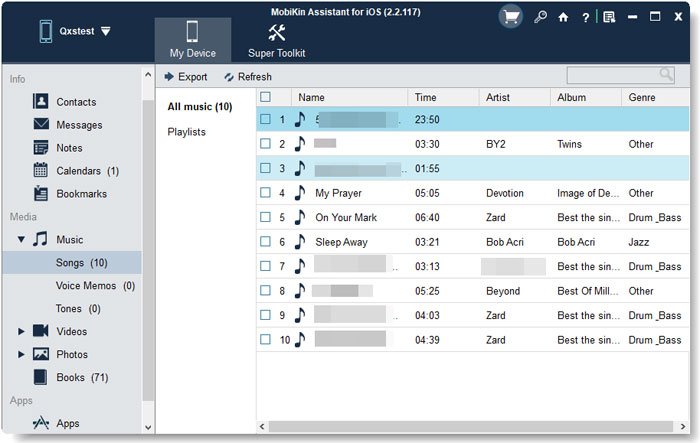
Paso 3. Después de la selección, simplemente toque el botón «Exportar» en la parte superior para guardar todos los contenidos elegidos en cualquier carpeta de su computadora.
Por cierto, el Asistente para iOS también proporciona la función de copia de seguridad y restauración de iTunes de 1 clic para que se retire y restaure su iPhone bloqueado con un solo clic. Simplemente resalte «Super Toolkit» en la parte superior de la interfaz y luego elija «Copia de seguridad y restauración de iTunes». Después de eso, haga clic en «Copia de seguridad» y especifique una ubicación para hacer una copia de seguridad de su iPhone bloqueado al instante.
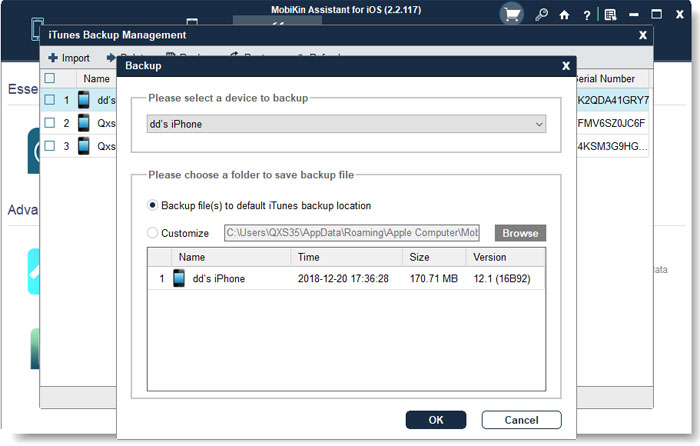
Es posible que desee saber:
Parte 4: Cómo eliminar la contraseña si el iPhone está deshabilitado
Es posible que haya tomado cualquiera de los métodos anteriores para que su iPhone bloqueado se sincronice. Pero, debe eliminar el bloqueo del iPhone para que el teléfono vuelva al uso normal después de todo. Bueno, aquí hay 3 soluciones prácticas. Y puede tomar una decisión sensata según sus requisitos.
– Retire el código de contraseña con iTunes
ENCUENTRO DEL IPHIO DE INPUMBUISO A LA COMPUTADORA a través de un cable USB. Luego inicie iTunes e intente con otra computadora de confianza si se le pide que ingrese la contraseña. De lo contrario, sincronice el iPhone directamente con la computadora anterior. A continuación, toque «Restaurar iPhone»> «Restaurar» para elegir la copia de seguridad de iTunes relacionada y continuar la tarea.
– Eliminar la contraseña con el modo de recuperación
Si no ha sincronizado iPhone con iTunes, puede probar «Recuperar el modo»: adjunte iPhone a la computadora y resaltarlo de fuerza. (Para iPhone X/8 (Plus): presione y suelte el botón «Volumen Up»> presione y mantenga presionada el botón «Lado»; para iPhone 7 (más): mantenga presionada tanto «Lado» como «Volumen Down»; para iPhone 6 y antes: presente y mantenga presionado «Inicio» y «Lado» simultáneamente) para ver «Modo de recuperación». Luego vaya a «restaurar» para continuar.
– Eliminar el código de contraseña con iOS desbloqueo
¿Desea desbloquear su iPhone para recuperar el acceso a su teléfono de forma segura? Desbloqueo de iOS Puede hacer este trabajo de un solo toque. Puede desbloquear la pantalla de bloqueo de iPhone y eliminar la contraseña de activación de iCloud en cualquier iDevices. Sin embargo, tenga en cuenta que este procedimiento borrará su iPhone. Para usarlo, simplemente consulte la publicación: cómo desbloquear un iPhone discapacitado para obtener más detalles.
![]()
![]()
Palabras al final
Ahora, ¿puedes hacer una copia de seguridad de tu iPhone si está deshabilitado? ¿Y cómo eliminar la contraseña de este dispositivo deshabilitado? De todos modos, espero que esta publicación ayude. Al final de esta página, recuérdele nuevamente que si ha sincronizado su iPhone con iTunes, y no ha reiniciado su iPhone después de la última conexión con esta herramienta, puede considerar hacer una copia de seguridad de iPhone bloqueado/deshabilitado a través de iTunes directamente. Si no tiene iTunes ni copia de seguridad de iCloud, es aconsejable que busque el asistente de Mobilekin para iOS, ya que puede lograr una copia de seguridad segura, ahorrable y satisfactoria para su iPhone bloqueado directamente con un clic, sin necesidad de una copia de seguridad de iCloud o iTunes.
Por último, pero no menos importante, se sugiere fuertemente que realice una copia de seguridad de iPhone bloqueado antes de tener en cuenta la eliminación de código de contraseña.
Artículos relacionados:
4 métodos confiables para desbloquear la identificación de Apple sin el número de teléfono
¿Cómo transferir contactos de Android a iPhone? (Formas rápidas y seguras)
¿Cómo bloquear las notas con contraseña o ID de contacto en iPhone/iPad?
¿Cómo omitir, desbloquear el bloqueo de activación de iCloud en los modelos de iPhone?
Read more: 4 Métodos Comprobados para Hacer Copia de Seguridad de Fotos y Videos de WhatsApp [Android/iOS]
6 formas de transferir fotos de computadora a iPhone de manera efectiva
7 Métodos útiles para desbloquear el teléfono Android sin contraseña
